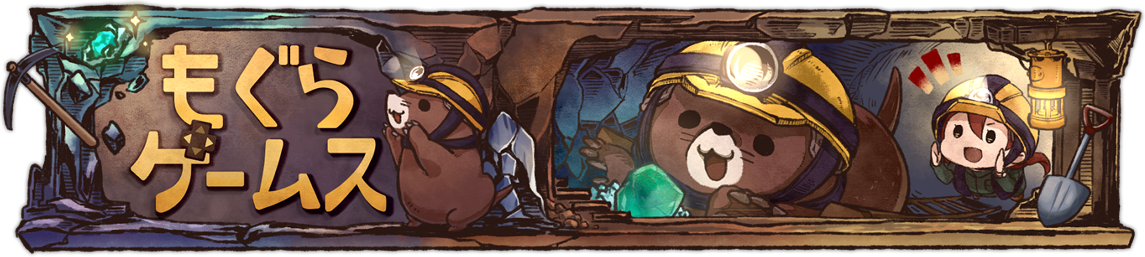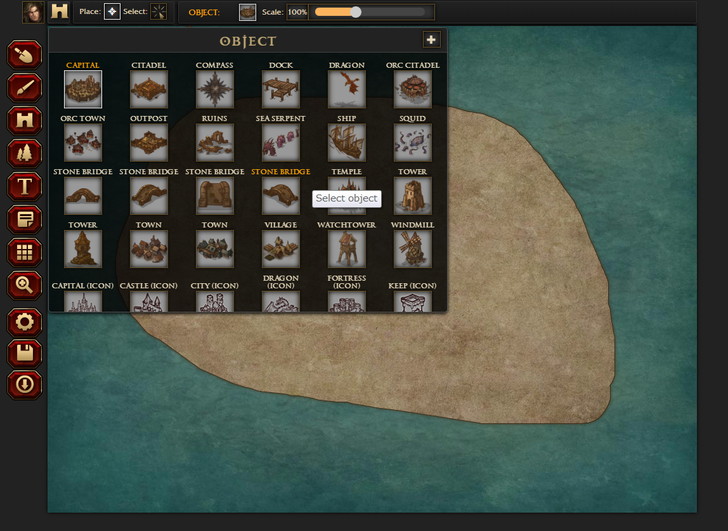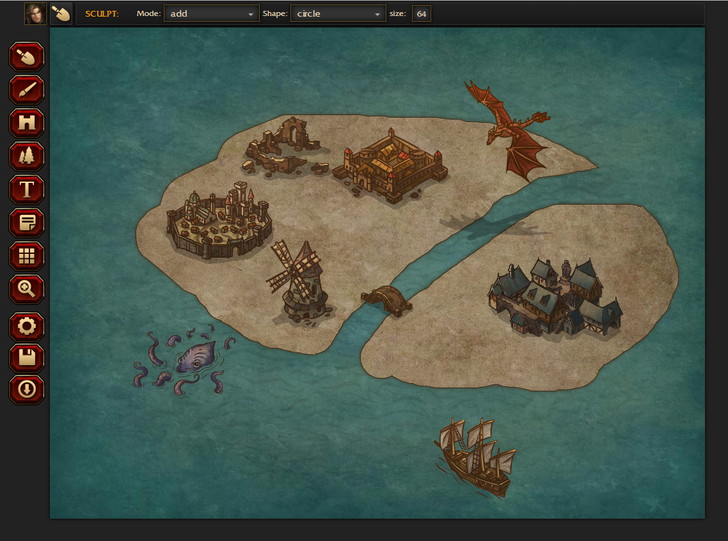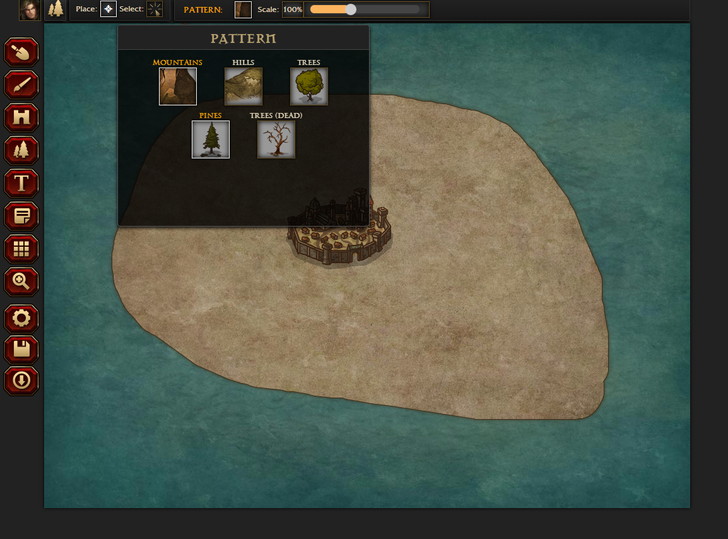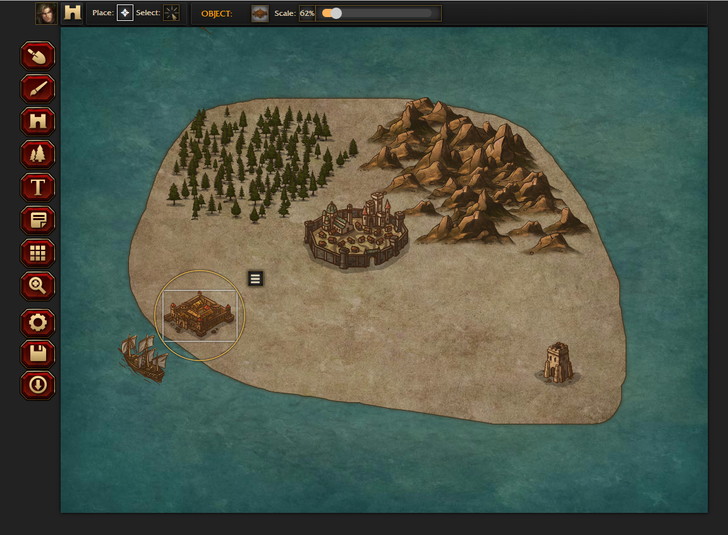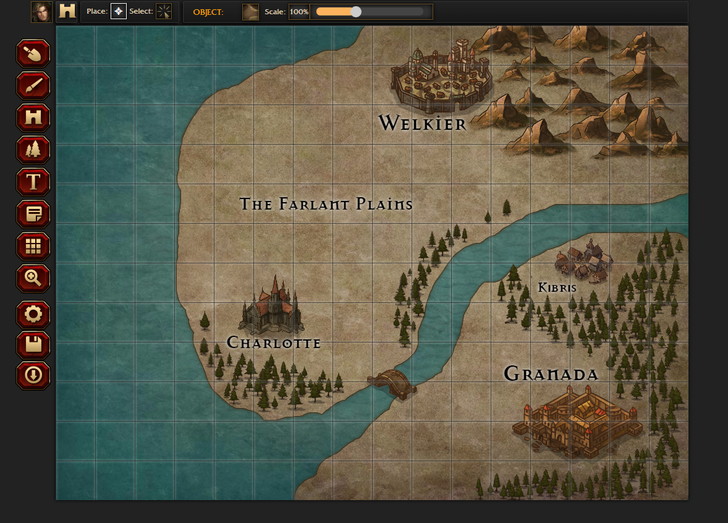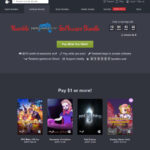ファンタジー世界地図を簡単に作れる「Inkarnate Worlds」をゲーム制作に活用しよう
現在ではゲーム制作ツールの発展もあり、フリーゲーム・インディーゲームなど多くの個人製作の作品が生まれている。そんな中、制作したゲームの演出に使うために「自分の思い描いたファンタジー世界の地図」を作りたいと思った人はいるのではないだろうか。
今回は、そんな自分だけの世界地図を簡単に作れる理想のオンラインサービス「inkarnate worlds」を紹介しよう。2017年1月29日時点での本ツールの機能や使用感、完成した地図を画像として書き出して使う方法までをまとめたので、参考にしてみてほしい。
現在ベータ版での公開となっているが、今後のアップデートも予定されているようだ。実際に使用したところ、制作した地図をjpg形式でダウンロードしてゲーム制作ツールで使用することも可能となっていたため、使い方によっては幅が広がりうるものとなっている。
「Inkarnate Worlds」の使い方とは
まずはInkarnate Worldsの公式ページへアクセスしよう。「Beta Sign up」でメールアドレスなどの登録を行うことで、すぐに使用することができる。
ログインを行うと、目の前には一面の海。この地図の上にゼロから自分の世界を創り上げるとなると、一見大変そうに思える。しかし描画ツールはシンプルで使いやすく、簡単な地図なら数十分で作ることができる。
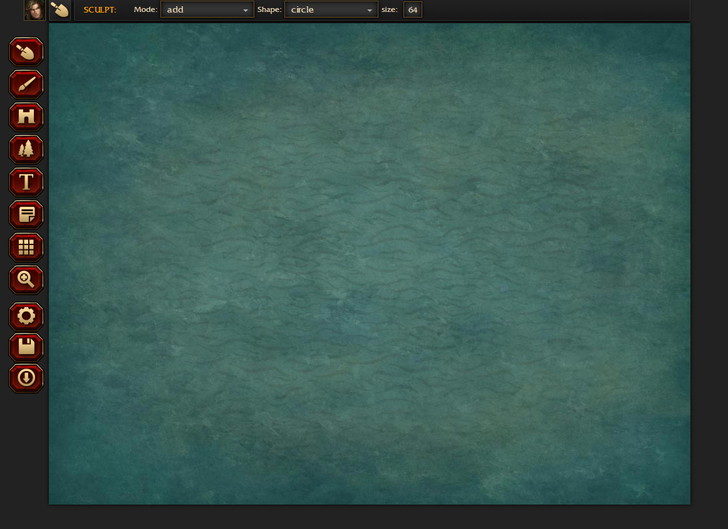
地図を開くと広大な青い海。ここに自分のオリジナル世界を作ろう
最初に、地図の基礎となる陸地を作ろう。ツール画面左側のアイコン群のうち、最上部にあるシャベルのアイコン「Sculupt Tool」をクリック。画面上部の「Mode」でaddを選択し、地図上をクリックすることで陸地を描くことができる。陸を海に戻したいときは「subtract」を選択して同じくクリックしてみよう。
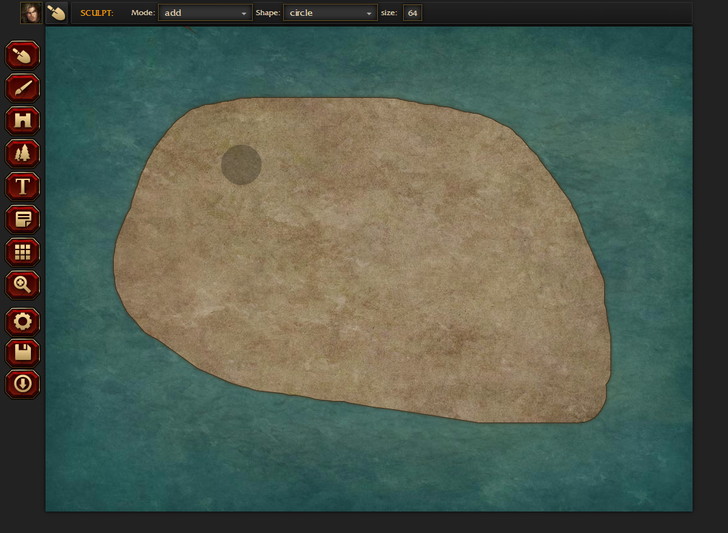
ほんの数分で大地が出来上がってしまった。ちなみに「創世記」によると、神様は海と大地を作るまでに3日もかかったという
次に、大地に建物などを加えてみよう。アイコン群の上から3つ目にある「Object」をクリック。ツール画面上側に現れるオブジェクトアイコンをクリックすることで、街や村、橋、遺跡、ドラゴンやタコの怪物などを配置することができる。
現状選択できるオブジェクトは30種類以上、また、自分の作った画像データを地図に配置するために、追加で画像をインポートすることも可能となっている。配置時に「Scale」の値を調節することで、大きさも変更可能だ。オブジェクトを誤って配置してしまった場合は、ツール上側でモードを「Place」から「Select」に変更してからオブジェクトをクリック。出現したアイコンから「Delete」を選択しよう。
建物などの人工物だけでは味気がないので、森や山などの自然も作ってみよう。上から4つめのアイコン「Pattern」を選択。オブジェクトの配置時と同じ操作で、地図上に配置することができる。クリックしながらマウスを動かすことで、塗りつぶしのような形で描くこともできる。
ちなみに、ファンタジーの世界地図に欠かせないものと言えば、あとはなにがあるだろうか。
そう、「かっこいいフォントでそれっぽく書かれた地名」だ。こちらももちろん本ツールで記載が可能になっている。上から5つめのアイコン「Text」を使用して、好きな文字を入れてみよう。テキストは色や影のつけ方などを調整することができる。フォントは現状、4つから選択することが可能だ。
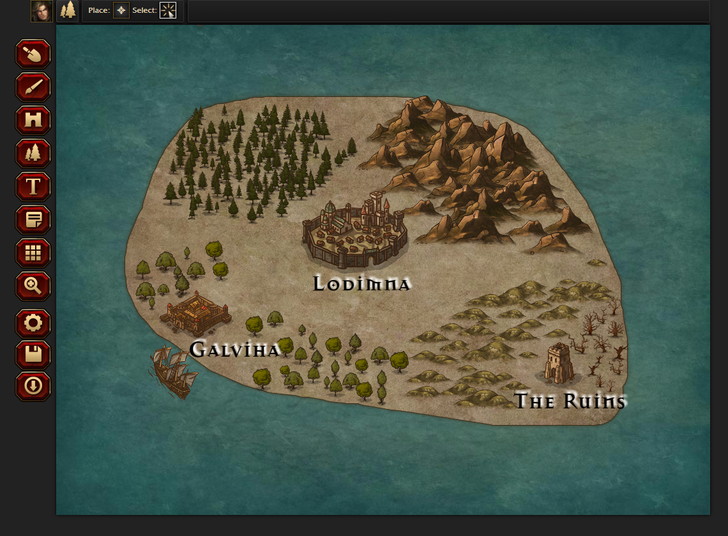
オブジェクト、パターンやテキストを配置することで、簡単な地図なら10分ほどで作れる。意味深な文字や建物をどんどん配置しよう
大まかなツール内容は以上となるが、ほかの機能などはぜひ実際に触って試してみてほしい。完成した地図データはオンライン上で保存できるほか、1024×768のサイズのjpgでダウンロードすることもできる。
今回制作した地図をダウンロードして、ゲーム制作ツール「SRPG Studio」にインポートして使用してみると下記のようになる。今回は簡単な演出だが、やり方によっては凝った使用方法も可能と思われるので、ぜひ試してみてほしい。

戦略地図として使用することで、戦況を説明する演出などに使えそうだ
今回紹介した「Inkarnate Worlds」は現在ベータ版とのことだが、簡単な世界地図を作るにあたっては十分な機能を備えていると感じる。今後の発展が楽しみなツールだ。